Steam n'est pas le seul endroit où vous pouvez installer des jeux. Il existe d'autres plates-formes/applications qui peuvent exécuter des jeux, par exemple Xbox et l'application Microsoft Store. Bien que la plupart des utilisateurs préfèrent Steam, certains jeux exclusifs ne se trouvent que dans le Microsoft Store. Si vous êtes un joueur qui souhaite profiter des titres disponibles sur ces différentes plateformes, suivez ce guide pour ajouter des jeux Microsoft Store à Steam.
Pourquoi Ajouter des Jeux Microsoft Store à Steam ?
Voici quelques avantages de l'ajout de jeux Microsoft Store à Steam :
- Centralisation : Rassemblez tous vos jeux en un seul endroit pour un accès plus rapide.
- Gestion de la bibliothèque : Suivez le temps de jeu et les réalisations au même endroit.
- Personnalisation : Organisez vos jeux avec des catégories personnalisées.
Processus d'Ajout des Jeux Microsoft Store à Steam
Pour ajouter des jeux Microsoft Store à Steam, suivez ces étapes simples :
Étape 1 : Télécharger UWPHook
Téléchargez et installez UWPHook, une application qui facilite l'intégration des jeux UWP dans Steam.
Étape 2 : Exécuter UWPHook
Lancez UWPHook et recherchez dans la liste des applications installées le jeu que vous souhaitez ajouter à Steam.
Étape 3 : Exporter vers Steam
Cliquez sur le bouton "Exporter les applications sélectionnées vers Steam".
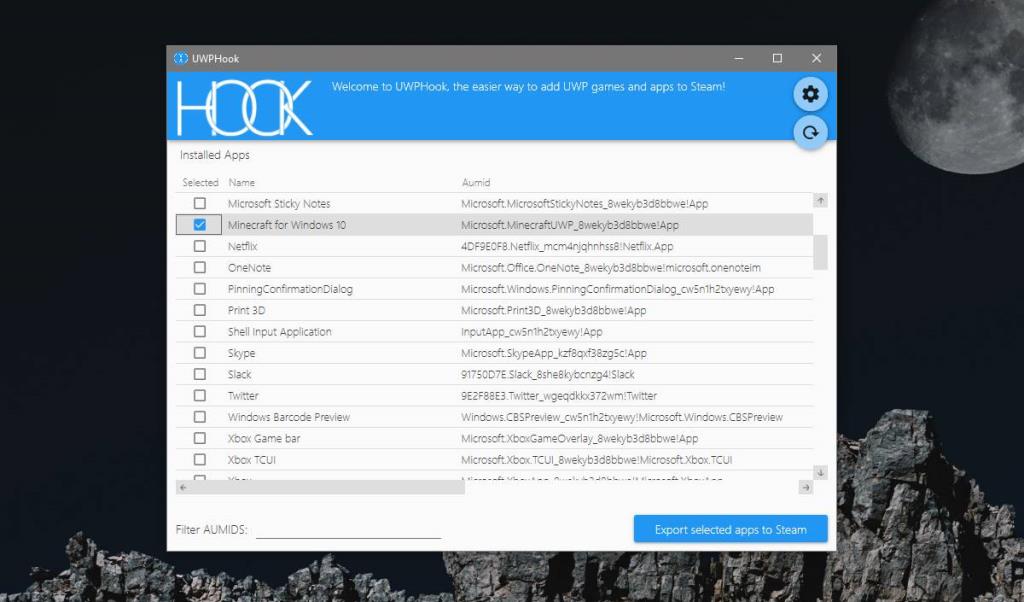
Étape 4 : Vérifier dans Steam
Si Steam est déjà ouvert, fermez-le depuis la barre d'état système et redémarrez-le. Allez dans votre bibliothèque Steam, où le jeu devrait maintenant apparaître. Cliquez sur "Jouer" pour lancer le jeu.
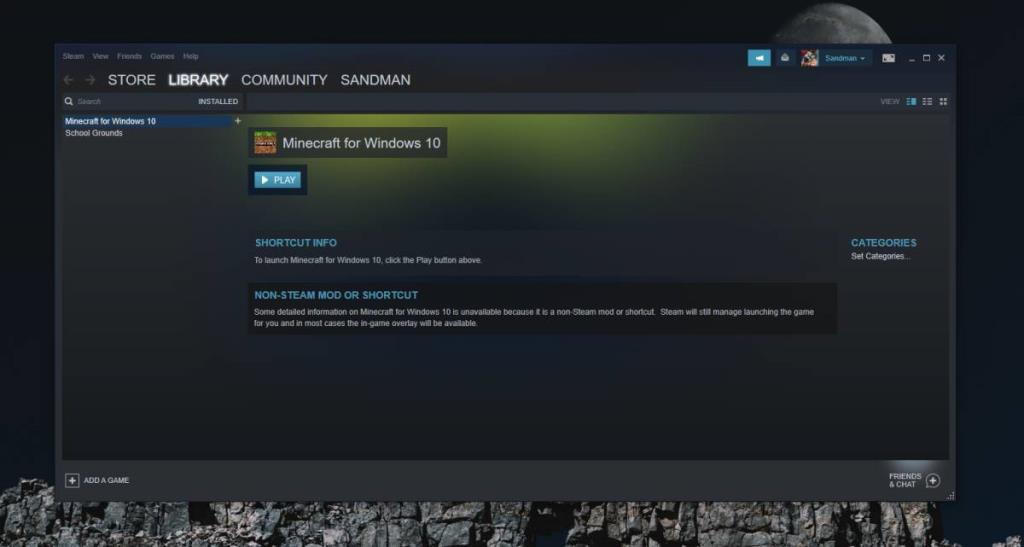
Gestion des Jeux Ajoutés
Une fois que vous avez ajouté des jeux à Steam, vous pouvez facilement gérer votre bibliothèque :
Supprimer un Raccourci
Pour supprimer un jeu de Steam, clic droit sur le jeu dans votre bibliothèque et sélectionnez « Supprimer le raccourci ».
Ajouter d'autres Jeux Non-Microsoft Store
Pour ajouter des jeux qui ne sont pas du Microsoft Store, cliquez sur le petit bouton "+" en bas de votre bibliothèque et sélectionnez « Ajouter un jeu non Steam », puis choisissez le fichier EXE du jeu.
Limitations des Jeux UWP
Les jeux Microsoft Store sont des applications UWP, ce qui leur impose certaines restrictions. L'absence de fichier EXE pour ces jeux empêche Steam de les détecter automatiquement pour l'ajout. Toutefois, avec UWPHook, vous pouvez contourner ce problème facilement.

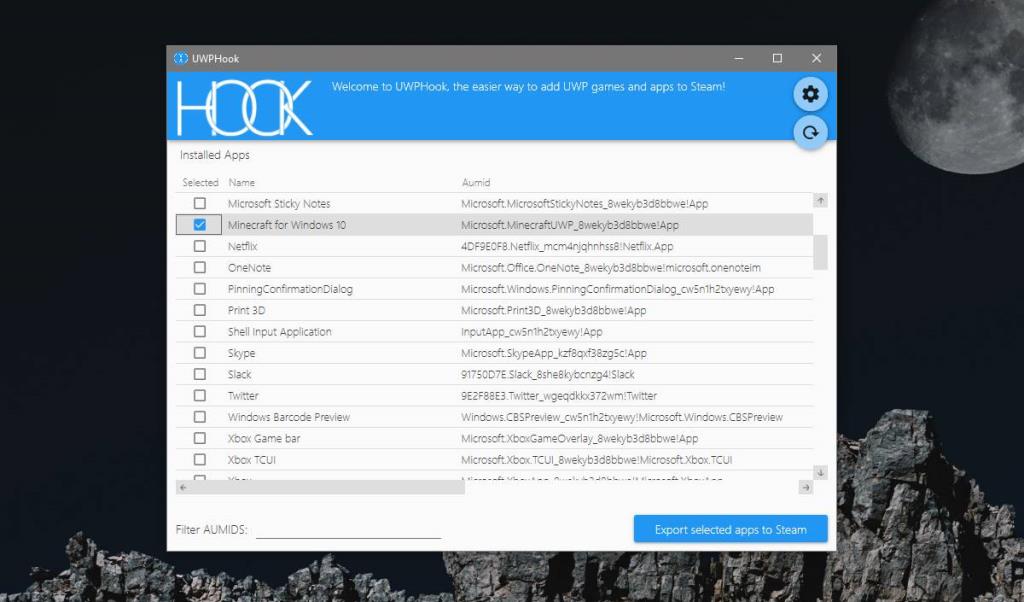
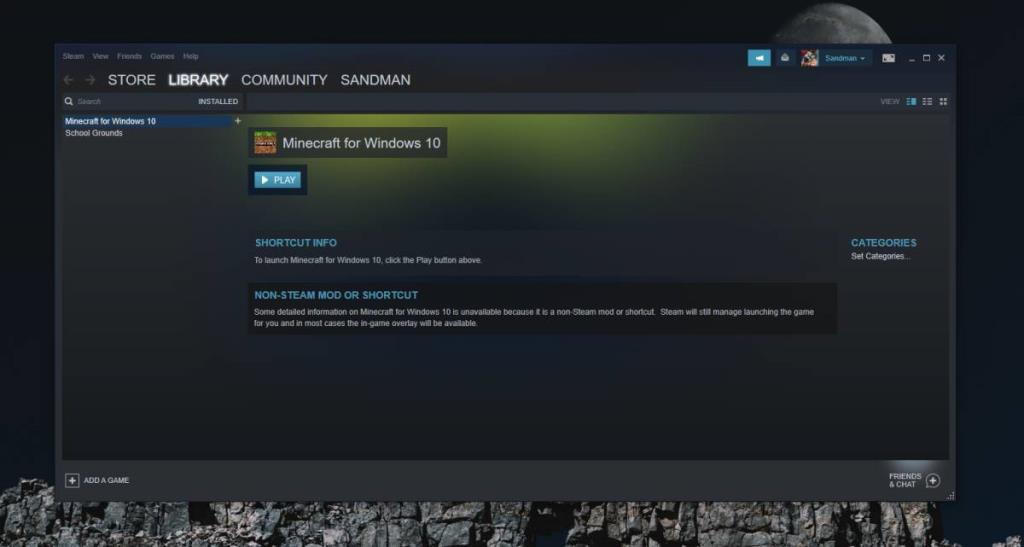








Julie en fleur -
J'ai toujours eu du mal à naviguer entre les plateformes. Cela pourrait bien tout changer ! Merci
Théo l'Explorateur -
Je suis un peu néophyte, je n'ai pas encore tout compris. Quelqu'un pourrait m'éclairer ? Merci
Alain_25 -
À quel moment faut-il faire les mises à jour ? Je n'aimerais pas rencontrer des problèmes durant le processus.
Lucas et Louise -
Y a-t-il d’autres options que vous pourriez suggérer pour l’intégration de jeux ? Je serais curieux de savoir
Hélène et ses chats -
Cette méthode va vraiment changer ma façon de jouer. Merci encore ! C’est génial
Marcel_69 -
Trop cool cette astuce ! J'ai l'impression que je vais pouvoir en profiter davantage maintenant !
Lucie Le Chat -
J'adore ce concept ! Il semble tellement pratique. Je vais essayer ça ce soir, wish me luck
Marie Gourmande -
Votre article est un vrai régal ! Hâte de mettre en pratique tout ça. Merci beaucoup
Romain G -
Merci beaucoup pour l'info ! C'est exactement ce dont j'avais besoin. J'espère que ça va bien marcher pour moi.
Jules le Nerd -
Le fait d'avoir mes jeux sur Steam va vraiment améliorer ma façon de jouer. Merci pour le tuto !
Hana_971 -
Tout ça m'a l'air bien compliqué. Je vais attendre un peu avant d'essayer mais merci pour l'info
Céline la Gamer -
Est-ce que cela fonctionne aussi avec les jeux que j'ai déjà installés ? J'aimerais juste les ajouter sans trop de tracas
Redouane Gamer -
J'adore Steam, mais je suis un peu sceptique sur cette méthode. Est-ce que cela ne risque pas de créer des conflits
Audrey Salmon -
Bonjour à tous, je suis novice en la matière. Quelqu'un pourrait m'expliquer brièvement comment faire ? Merci d'avance
ElodieB -
Un grand merci pour ce tuto, j'ai enfin réussi à faire fonctionner mes jeux du Microsoft Store sur Steam !
Lucie chez Moi -
Merci beaucoup pour ce guide, je vais essayer de l'appliquer ce week-end. C'est génial de pouvoir regrouper les jeux sur Steam
Sam le PIlote -
Quand j'ai vu cet article, j'ai été tellement excité ! Je n'aurais jamais pensé que c'était possible
Didier76 -
Merci pour ce partage ! Cela a pris un peu de temps, mais j'ai tout réussi finalement
Thùy Linh -
Super article ! J'ai toujours voulu avoir des jeux du Microsoft Store sur Steam. Merci pour ces conseils précieux !
David Coté -
J'ai suivi vos étapes et ça a marché pour moi. Je suis fan de Steam maintenant plus que jamais !
Thiên Đỗ -
Avez-vous remarqué si les performances des jeux sont affectées en les transférant ? Cela m'inquiète un peu.
Lucas 76 -
Un grand merci pour ce partage d'info. Je vais pouvoir profiter de mes jeux de manière plus simple
Max_panda123 -
Pour ceux qui ont des doutes, je le faisais manuellement avant, mais cette méthode est tellement plus simple !
Thierry G -
Avez-vous déjà essayé avec des jeux EA ? Ça marche pareil ou il y a des exceptions
Maxime33 -
C'est cool de pouvoir ajouter des jeux ! Si quelqu'un a une question, je suis là
Olivier_Coding -
Est-ce que quelqu'un pourrait me dire si cette méthode est compatible avec les jeux en VR ? Cela m'intéresse beaucoup
Émilie_fans_de_jeux -
Je n'avais jamais pensé à ajouter des jeux Microsoft Store à Steam. Vous êtes géniaux pour partager ça
Duy Sinh 6789 -
Sympa ! J'ai essayé, mais ça a pris un peu de temps. Peut-être que j'étais trop impatient
Jean Dupont -
Est-ce que ça marche avec tous les jeux ou seulement avec certains ? J'aimerais vraiment essayer avec mon jeu préféré
Cathy Tech -
Est-ce que vous pensez que cela va devenir une nouvelle tendance dans le gaming ? Ça pourrait être intéressant !
Sophie M. -
Pour ceux qui ont des problèmes, avez-vous pensé à vérifier les droits d'administrateur ? Ça peut aider parfois !
Marco21 -
En fait, j'ai essayé et ça a fonctionné, mais j'ai eu quelques bugs. Quelqu'un a-t-il des conseils pour les corriger ?
Naomi Poulette -
Wow, vraiment impressionnant ! J'adore quand les choses se simplifient comme ça. Hâte d’essayer
Thuy Linh Gamer -
Merci ! J'ai réussi à ajouter mes jeux ce matin. Ça fonctionne super bien. Très heureux !
Aline_le_Chat -
Tester ce week-end, j'espère que ça va marcher pour mes jeux préférés du Microsoft Store
Vincent B -
Je ne savais pas qu'on pouvait faire ça ! Ça va vraiment améliorer mon expérience de jeu. Merci !
MiaPanda -
C'est vraiment pratique ! J'adore pouvoir centraliser mes jeux. Ça nous fait gagner du temps !
Tristan_Tech -
@Cathy Tech, je pense que oui ! La communauté s'agrandit toujours, j'adore ça
Chloe_Paris -
Bravo pour cet article ! C'est un excellent moyen d'élargir notre bibliothèque de jeux. Hâte d'essayer
Louis_Pen -
Est-ce que vous pensez que c'est sûr de le faire ? Je ne veux pas bousiller mon Steam !